解决手机开热点电脑DNS错误的方法(有效应对电脑连接手机热点时出现的DNS错误问题)
在日常使用中,我们经常会将手机设为热点,供电脑连接上网。然而,有时候电脑连接手机热点时会出现DNS错误,导致无法正常上网。本文将介绍如何有效解决手机开热点电脑DNS错误的问题。
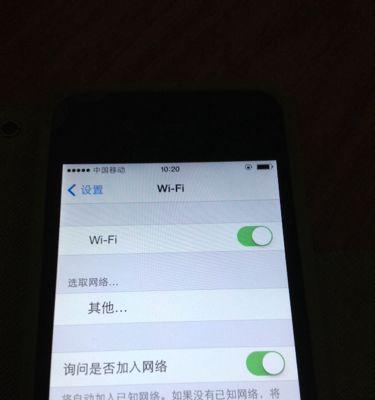
检查手机网络设置
要解决手机开热点电脑DNS错误问题,首先需要确保手机的网络设置正确无误。进入手机的设置界面,找到网络设置选项,并检查网络状态、网络模式和APN等设置是否正确。
重启手机和电脑
有时候,简单的重启操作就能解决手机开热点电脑DNS错误问题。首先尝试重启手机,如果问题仍然存在,再尝试重启电脑。这样能够清除临时文件和缓存,有助于解决网络连接问题。
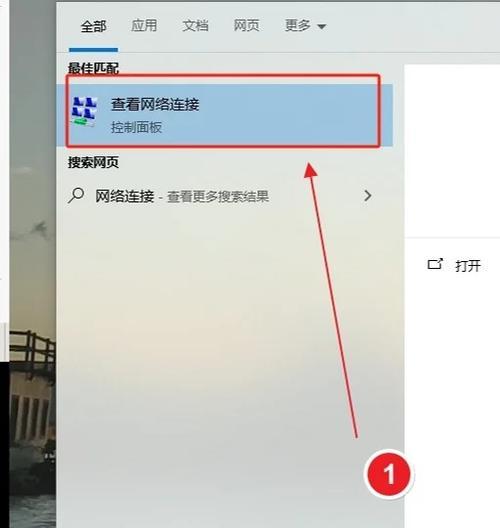
更新网络驱动程序
如果重启操作无效,可以尝试更新电脑的网络驱动程序。进入设备管理器,找到网络适配器,并右键点击选择“更新驱动程序”。跟随提示操作,将驱动程序更新至最新版本。
修改电脑网络适配器设置
有时候,电脑的网络适配器设置不当也会导致DNS错误问题。进入电脑的网络连接设置,找到当前使用的网络适配器,右键点击选择“属性”。在“Internet协议版本4(TCP/IPv4)”属性中,将获取IP地址和DNS服务器地址的方式修改为“自动获取”。
更换DNS服务器地址
如果以上方法仍然无效,可以尝试更换DNS服务器地址。进入电脑的网络连接设置,找到当前使用的网络适配器,右键点击选择“属性”。在“Internet协议版本4(TCP/IPv4)”属性中,将DNS服务器地址修改为8.8.8.8或者114.114.114.114等公共DNS服务器。

禁用并重新启用网络适配器
有时候,禁用并重新启用电脑的网络适配器也能解决DNS错误问题。进入电脑的网络连接设置,找到当前使用的网络适配器,右键点击选择“禁用”,然后再次右键点击选择“启用”。
清空DNS缓存
DNS缓存中存储了访问过的网址与其对应的IP地址,有时候缓存中的错误信息也会导致DNS错误问题。打开命令提示符窗口,输入命令“ipconfig/flushdns”清空DNS缓存,然后重新连接手机热点。
检查防火墙设置
防火墙可能会对网络连接造成影响,导致DNS错误。进入电脑的防火墙设置,将防火墙关闭或者添加允许手机热点连接的规则,然后重新连接手机热点。
修改电脑主机文件
在某些情况下,电脑的主机文件中可能存在错误的IP地址映射,导致DNS错误。找到并打开电脑的主机文件(位于C:\Windows\System32\drivers\etc\hosts),删除其中与手机热点相关的条目。
更新操作系统
有时候,旧版操作系统会存在一些网络连接方面的问题。及时更新操作系统至最新版本,可以修复一些已知的问题,包括DNS错误。
使用网络故障排除工具
现代操作系统通常都内置了网络故障排除工具,可以自动诊断和修复一些常见的网络问题。使用系统自带的网络故障排除工具,尝试修复手机开热点电脑DNS错误问题。
检查手机信号和覆盖范围
DNS错误也有可能是由于手机信号不稳定或者覆盖范围不够造成的。确保手机在使用热点时处于良好的信号覆盖范围内,尽量避免其他干扰源的干扰。
重置网络设置
如果以上方法都无效,可以尝试重置电脑的网络设置。进入电脑的网络连接设置,找到“网络重置”选项,点击执行重置操作。注意,这将清除所有的网络设置,需谨慎操作。
咨询专业技术支持
如果以上方法仍然无法解决手机开热点电脑DNS错误问题,建议咨询专业的技术支持人员。他们可能会有更专业的解决方案或者建议。
通过检查手机网络设置、重启手机和电脑、更新网络驱动程序、修改电脑网络适配器设置、更换DNS服务器地址等方法,我们可以有效解决手机开热点电脑DNS错误问题。如果问题仍然存在,可以尝试其他方法或寻求专业技术支持的帮助。
- 电脑读卡错误的解决方法(如何解决电脑读卡错误问题)
- 电脑配置新手教程(一步步了解电脑配置,轻松提升电脑性能)
- 电脑剪映人物变色教程(用驾驭色彩)
- 笔记电脑键盘拆卸教程(轻松拆卸笔记电脑键盘,解决常见故障!)
- 电脑操作失误?教你如何撤回错误指令(掌握关键技巧,轻松解决操作失误困扰)
- 平板电脑名字教程大全(15个帮你取一个独一无二的平板电脑名字!)
- Ampe平板电脑拆机教程(详细图文教你拆解Ampe平板电脑,轻松完成维修与升级)
- 解决电脑0x80070422错误的有效方法(一键修复0x80070422错误,让电脑运行如初)
- 电脑上传录音教程(掌握上传录音技巧,让您的音频分享更轻松)
- 电脑账户登录错误及解决办法(遇到电脑账户登录错误?不要慌,以下解决办法帮你搞定!)
- 电脑制作教程(学习如何设计漂亮而专业的请柬格式!)
- 电脑密码错误频繁发生的原因及解决方法(探寻电脑密码错误的根源,学会应对密码问题)
- 《热血无赖光盘电脑使用教程》(让你轻松掌握光盘电脑的技巧与窍门)
- 用纸板做电脑架子教程——打造环保实用的办公利器(废物利用,DIY电脑架子,环保办公)
- 电脑设备错误重新启动的必要性(解决电脑问题的有效方法)
- 电脑教程(学习电脑基础知识,打造舒适高效的生活方式)